

By Adela D. Louie, Last Update: January 22, 2024
Wollten Sie schon immer die perfekte Playlist Ihrer geliebten YouTube-Videos überallhin mitnehmen? Lesen Sie unseren ausführlichen Artikel, der den Prozess der mühelosen Konvertierung von YouTube-Daten in MP3-Dateien entmystifizieren soll. Entdecken Sie die Schritt-für-Schritt-Anleitung dazu Aufnahme von YouTube auf MP3 sowie die erstklassigen Tools, die dafür sorgen, dass Sie nie etwas verpassen.
Ganz gleich, ob es sich um Musik, Podcasts oder Tutorials handelt, mit diesem Leitfaden können Sie Audioschätze bequem bewahren. Begleiten Sie uns auf dieser transformativen Reise, um die Klanglandschaften, die Sie lieben, zu befreien und sie unterwegs zu genießen, jederzeit und überall!
Teil Nr. 1: Beste Methode zum Aufnehmen von YouTube in MP3 – FoneDog Screen RecorderTeil #2: Fortgeschrittene Methoden zum Aufnehmen von YouTube in MP3Konklusion
FoneDog Bildschirmrekorder zeichnet sich als vielseitiges und zuverlässiges Tool zur Erfassung von YouTube-Audioinhalten und deren nahtlosen Konvertierung in das MP3-Format aus. Diese benutzerfreundliche Software bietet eine effiziente und problemlose Methode zum Extrahieren von Audio aus YouTube-Videos und gewährleistet so hochwertige MP3-Aufnahmen.
Free Download
Für Windows
Free Download
Für normale Macs
Free Download
Für M1, M2, M3
Seine intuitive Benutzeroberfläche und die erweiterten Funktionen machen es zur idealen Wahl für alle, die eine optimale Lösung für die mühelose Aufnahme von YouTube in MP3 suchen. Hier sind die Schritte zur Verwendung von FoneDog Screen Recorder Aufnahme von YouTube auf MP3:
1. Laden Sie den FoneDog Screen Recorder herunter und installieren Sie ihn: Gehen Sie zur offiziellen FoneDog-Website, laden Sie die Software herunter und befolgen Sie die bereitgestellten Installationsanweisungen.
2. Starten Sie die Software: Öffnen Sie den FoneDog Screen Recorder auf Ihrem Computer, sobald der Installationsvorgang abgeschlossen ist.
3. Aufnahmeeinstellungen anpassen: Konfigurieren Sie die Aufnahmeeinstellungen in der Software. Stellen Sie sicher, dass Sie die Audioquelle (Systemton oder Mikrofon) auswählen, um das YouTube-Audio aufzunehmen.
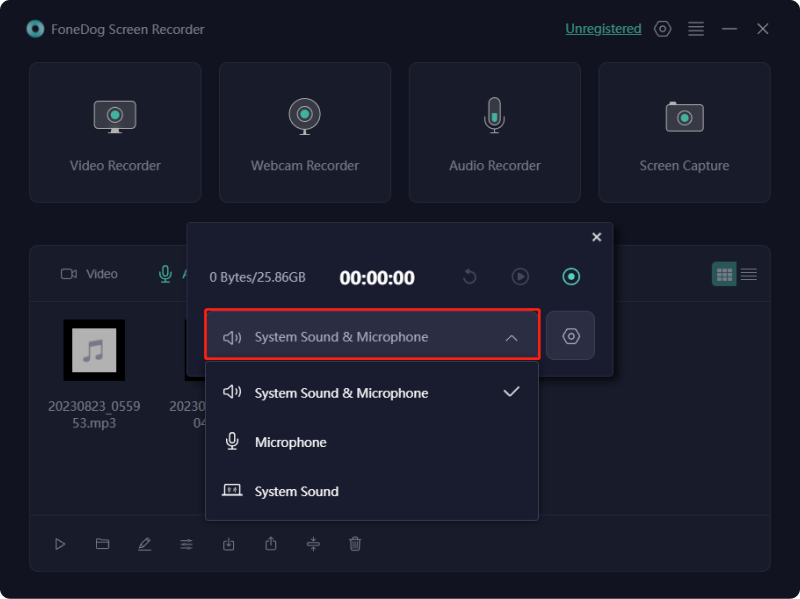
4. Stellen Sie das Ausgabeformat auf MP3 ein: Wählen Sie MP3 als Ausgabeformat für das aufgenommene Audio. FoneDog Screen Recorder unterstützt verschiedene Ausgabeformate, sodass Sie das bevorzugte auswählen können.
5. Aufnahme starten: Klicken Sie auf "Aufzeichnung" Klicken Sie auf die Schaltfläche, um mit der Aufnahme des Audioinhalts des YouTube-Videos zu beginnen.
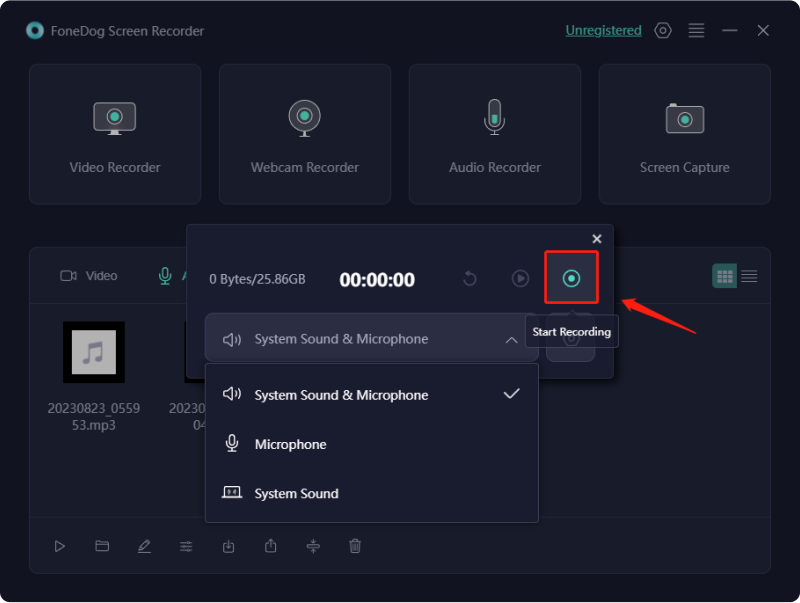
6. Stoppen und speichern Sie die Aufnahme: Sobald der gewünschte Abschnitt des YouTube-Videos aufgenommen wurde, stoppen Sie den Aufnahmevorgang. Das aufgenommene Audio wird im ausgewählten MP3-Format gespeichert.

Wenn Sie diese Schritte befolgen, können Benutzer den FoneDog Screen Recorder effektiv nutzen, um Audio aus YouTube-Videos aufzunehmen und ihn einfach und präzise in ein hochwertiges MP3-Format zu konvertieren.
„YouTube-Aufzeichnungen“ beziehen sich auf den Audioinhalt, der in auf die YouTube-Plattform hochgeladenen Videos verfügbar ist. Dazu können Musik, Podcasts, Reden, Tutorials und mehr gehören. Diese fortschrittlichen Methoden zum Aufzeichnen von YouTube in MP3 erfordern häufig die Verwendung spezieller Software oder Online-Audiorecorder die zusätzliche Funktionen oder Optionen für eine Audioextraktion mit höherer Qualität bieten. Hier sind einige Schritte für einige fortgeschrittene Methoden zum Aufnehmen von YouTube in MP3:
Audacity
Audacity zeichnet sich als außergewöhnliche Musikaufzeichnungsanwendung aus, die für ihre Fähigkeit bekannt ist, einen Mehrspur-Editor zum Modifizieren und Verfeinern aller Arten von Audioinhalten einzusetzen. Diese spezielle Software ermöglicht Benutzern den nahtlosen Import und Export verschiedener Videodateien, darunter Formate wie MP3, WAV, OGG usw FLACsowie eine Auswahl anderer Formate.
Um Audacity zum Aufzeichnen von Audio von YouTube in MP3 zu nutzen, befolgen Sie diese einfachen Schritte:
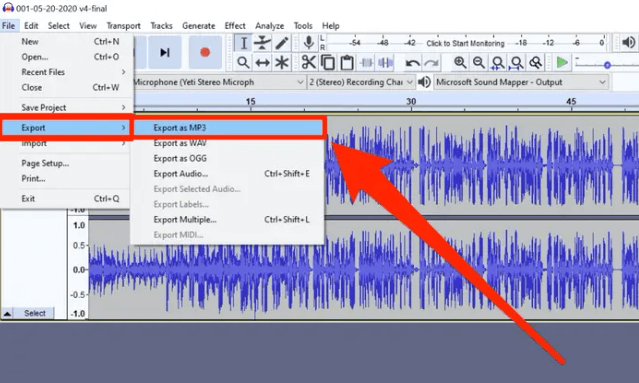
Camtasia
Camtasia ist ein Dienstprogramm, das Ihnen die Möglichkeit gibt, dies mühelos zu tun Nehmen Sie Audiomaterial auf, das von YouTube stammt. Seine Funktionalität ermöglicht die schnelle und bequeme Aufzeichnung von Inhalten über eine Webcam. Darüber hinaus erweitert dieser speziell auf YouTube zugeschnittene Audiorecorder seine Funktionen durch den Zugriff auf ein umfassendes Musik- und Audio-Repository.
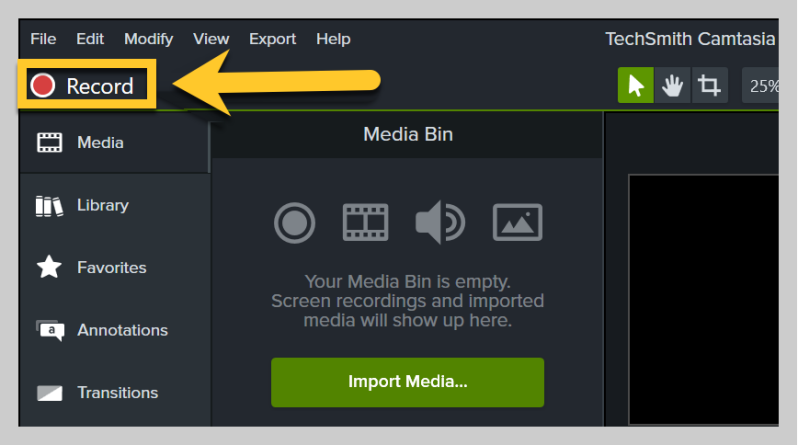
RecordMP3.co gilt speziell für Windows- und Mac-Betriebssysteme und gilt als außergewöhnlicher internetbasierter YouTube-MP3-Recorder. Wenn man seine Unterstützung nutzt, wird man feststellen, dass es bei der Aufnahme von MP3-Audio von YouTube keine Kompromisse bei der Qualität gibt, da die fortschrittlichsten verfügbaren Komprimierungsalgorithmen verwendet werden.
Dieses spezielle Online-Aufzeichnungstool erhebt keinerlei personenbezogene Daten. Es besteht daher keine Möglichkeit, dass Ihre Daten weitergegeben werden. Der Prozess der Verwendung dieses Tools kann durch Befolgen der folgenden Schritte nachvollzogen werden:
TubeMate gilt speziell für die Android-Plattform und zeichnet sich durch eine hocheffiziente Anwendung für Android-Telefone aus, die die Konvertierung von YouTube-Videos in MP3-Audiodateien erleichtert. Trotz seines Nutzens lehnt Google das direkte Herunterladen von Inhalten von YouTube weiterhin ab.
Infolgedessen ist die Begegnung mit TubeMate innerhalb der Grenzen des Google Play könnte sich als zwecklos erweisen. Sie können diese Anwendung jedoch auch auf andere Weise erhalten, z. B. indem Sie sie direkt von der offiziellen Website oder über APKMirror erwerben. Die folgenden Schritte erläutern den Prozess der Nutzung dieser speziellen Anwendung.
Diese spezielle Software gilt speziell für den Bereich der Android-Betriebssysteme und dient als MP3-Aufnahmetool, das auf die YouTube-Nutzung zugeschnitten ist. Durch die Verwendung dieses Tools haben Sie die Möglichkeit, Ihre bevorzugten Videoinhalte im MP3-Format von verschiedenen Plattformen wie YouTube, Instagram und Facebook und anderen aufzunehmen.
Darüber hinaus bietet Ihnen diese Anwendung die Möglichkeit, eine Reihe von Videos von Social-Media-Plattformen in verschiedenen Auflösungen herunterzuladen, sogar mit einer Auflösung von bis zu 4K. Daher ist es eine empfehlenswerte Option für Aufgaben, bei denen es um das Aufzeichnen und Abrufen von YouTube-Inhalten geht.
Der auf Apples iOS-Plattform anwendbare Softorino YouTube Converter 2 verfügt nicht nur über die Fähigkeit, YouTube-Inhalte in MP3-Dateien umzuwandeln, die für die iPhone-Nutzung geeignet sind, sondern auch in MP4-Dateien, die mit allen iOS-Geräten kompatibel sind.
Durch die Nutzung dieser speziellen Anwendung erhalten Einzelpersonen Zugriff auf eine Vielzahl von Inhalten, darunter Videos, Musiktitel und sogar Klingeltöne. Darüber hinaus erweitert dieser auf die Konvertierung von YouTube in MP3 zugeschnittene Konverter seine Unterstützung auf das gesamte Spektrum von iOS-Geräten. Um ein umfassendes Verständnis seiner Betriebsfunktionen zu erlangen, kann es notwendig sein, die unten aufgeführten sequenziellen Anweisungen durchzulesen.
Menschen Auch LesenSo nehmen Sie auf, während Sie Musik auf iOS/Android/PC/Mac abspielenDer Ulitmate-Leitfaden 2024 zur Bildschirmaufnahme mit Audio
Abschließend: Beherrschen, wie es geht Aufnahme von YouTube auf MP3 bietet beispiellosen Komfort und Zugriff auf wertvolle Audioinhalte. Nutzen Sie die Möglichkeiten mit Vorsicht und respektieren Sie die Urheberrechtsgesetze und -genehmigungen. Lassen Sie sich unterwegs von Ihrer Musik, Ihren Podcasts und Ihren Lieblings-Audiojuwelen begleiten.
Entdecken, entdecken und genießen Sie die endlosen Möglichkeiten Ihrer personalisierten MP3-Sammlungen. Genießen Sie bei verantwortungsvollem Umgang und Respekt gegenüber den Urhebern die Freiheit, Ihre konvertierten MP3s jederzeit und überall zu genießen. Ich wünsche Ihnen einen schönen Tag!
Hinterlassen Sie einen Kommentar
Kommentar
Bildschirm recorder
Leistungsstarke Bildschirmaufzeichnungssoftware zur Aufnahme Ihres Bildschirms mit Webcam und Audio.
Beliebte Artikel
/
INFORMATIVLANGWEILIG
/
SchlichtKOMPLIZIERT
Vielen Dank! Hier haben Sie die Wahl:
Excellent
Rating: 4.5 / 5 (basierend auf 95 Bewertungen)